excel设置单元格格式自定义 Excel 2013中保存自定义单元格格式的方法
excel设置单元格格式自定义 Excel 2013中保存自定义单元格格式的方法,听说excel的教程在抖音很火,很多白领小朋友都在争相学习,下面就跟小编一起学习一下excel设置单元格格式自定义的新技能吧,看完excel设置单元格格式自定义 Excel 2013中保存自定义单元格格式的方法会帮助你完成很多复杂的工作,你是不是很心动,快跟小编一起来学习一下。
Excel 2013提供了大量预设单元格格式供用户使用,如果用户对自己设置的某个单元格格式比较满意,可以将其保存下来以便在表格中重复使用。下面介绍Excel 2013中保存自定义的单元格格式的具体操作方法。
1、在工作表中选择需要保存格式的单元格,单击“开始”选项卡下“样式”组中的“单元格样式”按钮,在打开的下拉列表中选择“新建单元格样式”选项,如图1所示。

图1 选择“新建单元格样式”选项
2、打开“样式”对话框,在“样式名”文本框中输入样式的名称,在“包括样式”栏中选择包括的样式,如图2所示。单击“确定”按钮关闭该对话框保存单元格样式。
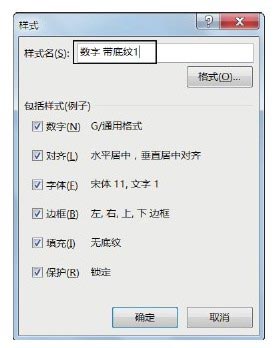
图2 “样式”对话框的设置
注意
如果没有选择某个单元格区域,也可以单击“格式”按钮打开“设置单元格格式”对话框,对数字、对齐方式和填充效果等进行设置,创建自定义单元格格式。
3、在工作表中选择单元格,单击“单元格样式”按钮,在打开的下拉列表中单击刚才创建的自定义单元格格式选项,该样式将应用到单元格,如图3所示。
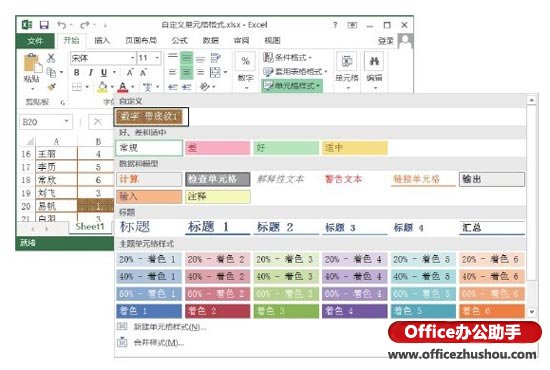
图3 应用自定义单元格格式选项
本文已经收录至:《Office 2013应用技巧实例大全》 - Excel2013应用篇
以上就是excel设置单元格格式自定义 Excel 2013中保存自定义单元格格式的方法全部内容了,希望大家看完有所启发,对自己的工作生活有所帮助,想要了解更多跟excel设置单元格格式自定义 Excel 2013中保存自定义单元格格式的方法请关注我们优词网!




 400-685-0732
400-685-0732
